Comment trouver des fichiers en double dans Windows 11
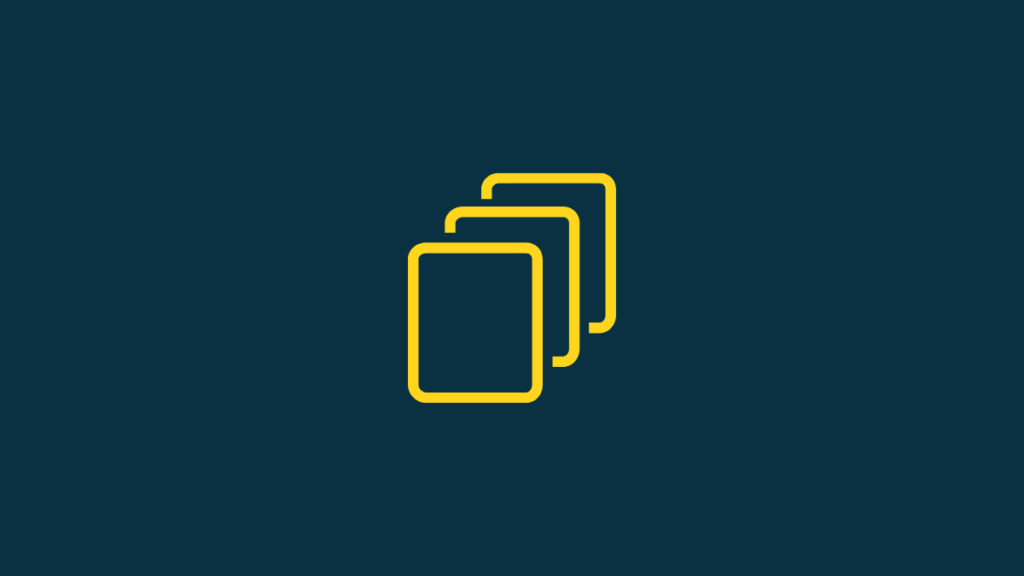
Avoir votre PC encombré de fichiers en double peut être un problème ennuyeux. Même si vous n’êtes pas du genre organisé, vous les sentirez tôt ou tard empiéter sur votre espace. Peu importe comment ils ont vu le jour, que ce soit à cause de plusieurs sauvegardes, après la fusion de lecteurs et de dossiers, ou simplement en copiant des fichiers d’un dossier à un autre. Mais ce qui compte, c’est que vous ne les ignoriez pas, car, qu’on le veuille ou non, ces fichiers en double ralentissent votre ordinateur et rongent votre espace de stockage.
Cependant, vous ne pouvez pas simplement rechercher des fichiers individuellement. Si vous n’avez pas été organisé jusqu’à présent, il y a de fortes chances que vous ayez des tonnes de fichiers en double, et les trouver tous vous prendra une éternité.
Alors, voici comment vous pouvez trouver (et vous débarrasser) des fichiers en double sur Windows 11. Notez que cela fonctionne aussi bien sur Windows 10 également. Commençons.
En rapport: Comment trouver des fichiers volumineux sur Windows 11 : guide étape par étape, astuces, meilleures applications et plus encore !
Comment trouver des fichiers en double à l’aide de l’explorateur Windows
Il est dommage que Windows ne fournisse pas d’application pour trouver facilement les fichiers en double. Cela tient en grande partie à la complexité de la tâche elle-même. Même s’il trouve des fichiers du même nom, on ne sait pas si son contenu est le même que le fichier d’origine. C’est là qu’intervient le jugement humain.
Mais l’Explorateur Windows fournit suffisamment de fonctionnalités d’organisation qui peuvent vous aider à au moins trouver les fichiers du même nom. Voici comment s’y prendre.
1. Trier les fichiers par différents paramètres
L’Explorateur Windows a un emplacement bien placé Sorte menu dans la barre d’outils vers le haut.
2. Afficher les fichiers différemment
L’Explorateur Windows vous propose également plusieurs façons d’afficher vos fichiers afin que vous puissiez les comparer côte à côte et trouver ceux qui sont des doublons sans valeur. L’option est disponible dans la barre d’outils vers le haut de l’explorateur.

3. Supprimez les fichiers en double avec l’invite de commande
L’une des caractéristiques uniques de l’Explorateur Windows est que si vous avez créé des fichiers dupliqués (intentionnellement ou accidentellement), les fichiers obtiendront un suffixe « – Copier » à la fin du nom, souvent avec un nombre qui indique le nombre de copies. .
Les trouver est relativement facile avec les options de tri et d’affichage de l’Explorateur Windows mentionnées ci-dessus. Mais les supprimer peut être une corvée, surtout si vous avez un certain nombre de fichiers « copies ». Si vous vous trouvez dans une telle situation, vous pouvez utiliser l’invite de commande pour simplifier votre tâche. Voici comment:
Appuyez sur Démarrer, tapez cmd, puis cliquez sur Exécuter en tant qu’administrateur.

Remplacez « emplacement du dossier » par le répertoire réel du dossier. Pour ce faire, appuyez simplement sur Ctrl + V pour coller le chemin que nous avons copié plus tôt. Appuyez ensuite sur Entrée. Ça devrait ressembler a quelque chose comme ca:

Appuyez ensuite sur Entrée.
Vous avez maintenant supprimé les fichiers en double de cette extension.
En rapport: Comment effacer un disque dur sous Windows 11
Conseils pour mieux organiser les fichiers (et éviter l’encombrement en double)
Pour éviter d’avoir à vous soucier de trouver et de supprimer des fichiers en double, vous devrez mieux organiser vos fichiers. Nous savons que c’est plus facile à dire qu’à faire. Mais il n’y a vraiment aucun moyen de contourner cela.
La plupart des gens ont tendance à mettre des choses sur le bureau pour un accès plus facile, mais le nombre de fichiers laissés ici augmente avec le temps et conduit à un espace de bureau inconvenant. Le cas est également le même pour le dossier Téléchargements. Tout ce que vous téléchargez va dans ce dossier et, s’il n’est pas organisé, sera encombré plus rapidement que la chambre d’un adolescent.
Au lieu de cela, assurez-vous de déplacer les fichiers vers leurs destinations appropriées. Vos fichiers musicaux doivent aller dans le dossier Musique, les documents dans le dossier Documents, les vidéos dans le dossier Vidéos – vous comprenez. Si vous ne souhaitez pas utiliser les dossiers fournis par Windows (car ils sont tous enregistrés dans le lecteur C:), vous pouvez créer les vôtres et les enregistrer où vous le souhaitez. Mais assurez-vous qu’aucun dossier n’est utilisé pour tout.
Foire aux questions (FAQ) :
Nous répondons ici à quelques questions fréquemment posées que les utilisateurs ont tendance à se poser lorsqu’ils essaient de trouver des fichiers en double sur leur PC.
Windows a-t-il un outil de recherche de fichiers en double ?
Malheureusement non. Il n’y a pas d’application intégrée qui trouve les fichiers en double sous Windows. Les options « Affichage » et « Trier » de l’Explorateur Windows, cependant, lorsqu’elles sont utilisées de manière stratégique, peuvent vous aider avec la même chose.
Quelle est la meilleure application pour trouver des fichiers en double sous Windows ?
Il existe des tonnes de chercheurs de fichiers en double disponibles pour Windows. Nous vous recommandons de consulter notre article sur le même pour savoir quelles applications offrent quoi et laquelle vous devriez obtenir pour automatiser le processus de recherche et de suppression des fichiers en double sur votre PC.
EN RELATION


 », ou ont une extension de fichier différente (telle que PNG ou DOCX), alors vous devez modifier la commande en conséquence. Assurez-vous également de mettre le suffixe du fichier entre guillemets s’il y a des espaces dans le nom du fichier.</p><div style=)


